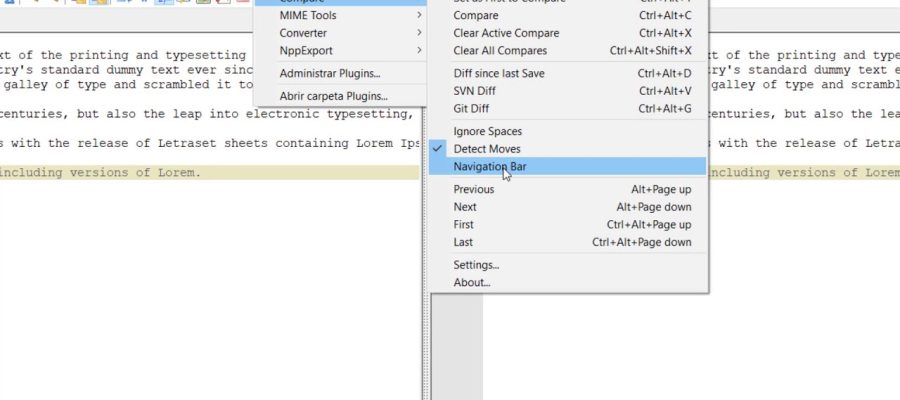Introducción
La consola de comandos de Windows, también conocida como CMD, proporciona una amplia variedad de herramientas para ayudar a los usuarios a administrar sus computadoras. Una de las herramientas más útiles es el comando fc, que permite a los usuarios comparar los contenidos de dos archivos. El comando fc es una herramienta útil para comprobar si los archivos son iguales o diferentes.
Cómo funciona el comando fc
El comando fc se usa para comparar el contenido de dos archivos. La sintaxis del comando es la siguiente:
- fc [/b] archivo1 archivo2
En la sintaxis anterior, archivo1 y archivo2 son los nombres de los archivos que desea comparar. El comando fc examinará el contenido de ambos archivos y luego mostrará los resultados de la comparación.
Cómo usar el comando SET en Windows CMD para optimizar tu sistema
SET: SET es un comando de la consola de Windows, que sirve para establecer variables…
Cómo usar Netstat para obtener Estadísticas de Red: Una Guía Paso a Paso para Principiantes
¿Qué es Netstat y cómo funciona? Netstat es una herramienta de línea de comandos que…
Cómo usar el comando echo en Windows CMD: guía para principiantes
¿Qué es el comando «echo»? El comando echo es uno de los comandos más simples…
Opciones de comando fc
El comando fc admite algunas opciones que le permiten controlar cómo se realiza la comparación. Estas opciones se especifican antes del nombre de los archivos. Las opciones comunes son:
- /b: Compara los archivos byte por byte.
- /l: Compara los archivos línea por línea.
- /c: Ignora los espacios en blanco y las diferencias entre mayúsculas y minúsculas.
- /s: Compara recursivamente los subdirectorios.
Ejemplo de uso del comando fc
Por ejemplo, si desea comparar los archivos archivo1.txt y archivo2.txt línea por línea, ingrese el siguiente comando en la ventana de comandos:
- fc /l archivo1.txt archivo2.txt
El comando fc mostrará los resultados de la comparación, incluyendo el número de líneas que son diferentes.
Cómo usar el comando SET en Windows CMD para optimizar tu sistema
SET: SET es un comando de la consola de Windows, que sirve para establecer variables…
Cómo usar Netstat para obtener Estadísticas de Red: Una Guía Paso a Paso para Principiantes
¿Qué es Netstat y cómo funciona? Netstat es una herramienta de línea de comandos que…
Cómo usar el comando echo en Windows CMD: guía para principiantes
¿Qué es el comando «echo»? El comando echo es uno de los comandos más simples…
Conclusión
En conclusión, el comando fc de la consola de comandos de Windows es una herramienta útil para comparar los contenidos de dos archivos. Puede usar el comando fc para comparar los archivos byte por byte, línea por línea o recursivamente en subdirectorios. Esto le permite comprobar si los archivos son iguales o diferentes.